Revisão: Câmera compatível com D-Link Omna 180 Cam HD HomeKit
Publicados: 2017-10-21A estreia do iOS 10 em setembro de 2016 trouxe suporte para novas classes de acessórios, como câmeras HomeKit, mas só agora, um ano depois, a primeira câmera habilitada para HomeKit da D-Link está finalmente pronta para o horário nobre. Embora a D-Link tenha apresentado a Omna 180 Cam HD em janeiro na CES e tenha o produto nas prateleiras em março, a câmera passou por atualizações significativas de aplicativos e firmware durante o verão, corrigindo vários problemas e melhorando a compatibilidade do HomeKit. Além do suporte ao HomeKit, o Omna 180 Cam HD da D-Link oferece detecção de movimento, vídeo HD 1080p, áudio bidirecional, visão noturna, gravação local e um campo de visão de 180 graus.

Omna 180 Cam HD é basicamente um cilindro de alumínio com uma lente de câmera olho de peixe na frente e uma base um pouco maior na parte inferior para estabilidade. Um pequeno LED multicolorido na parte frontal inferior da câmera é usado para exibir o status de gravação/visualização, e o adaptador de energia incluído se conecta a uma porta micro USB rebaixada na parte traseira. Ficamos impressionados aqui que a D-Link não economizou no comprimento do cabo do adaptador de energia - ele tem uns bons três metros de comprimento, o que oferece maior flexibilidade no posicionamento da câmera. Um slot para cartão MicroSD pode ser encontrado na parte inferior da câmera para gravações locais, no entanto, você terá que fornecer seu próprio cartão, pois a D-Link não inclui um no pacote.

Configurar o Omna 180 Cam HD é tão simples quanto qualquer outro dispositivo HomeKit. Os códigos de emparelhamento do HomeKit estão incluídos em um adesivo acima da porta de alimentação na parte traseira da câmera (que se solta facilmente caso você prefira não deixá-lo lá), bem como no guia de início rápido incluído. O procedimento de configuração recomendado envolve baixar o aplicativo Omna gratuito da D-Link e emparelhar a câmera a partir daí, o que o levará pelo processo de emparelhamento do HomeKit, incluindo a conexão da câmera à sua rede Wi-Fi. Tal como acontece com muitos acessórios HomeKit, o próprio aplicativo Omna da D-Link também é usado para configurar opções mais avançadas no Omna 180 Cam HD, como ajustar as configurações de detecção de movimento - incluindo definir as áreas em que a câmera detectará movimento - e ativar ou desativar o LED de status e os modos de visão noturna. O aplicativo Omna também permite que você capture facilmente imagens estáticas do feed da câmera e visualize vídeos gravados no cartão MicroSD - ambos os recursos que simplesmente não são suportados pela estrutura HomeKit da Apple.
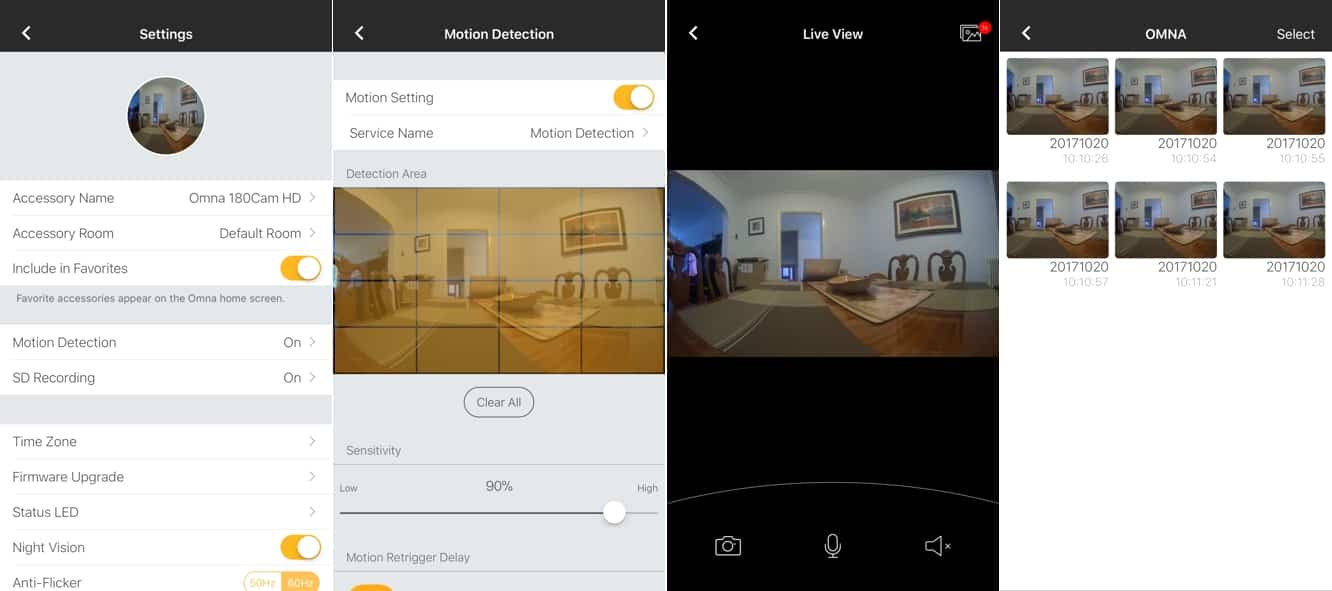

A Omna 180 Cam HD oferece um campo de visão notavelmente amplo de 180 graus, o que significa que uma única câmera pode monitorar a maior parte do que está acontecendo em uma determinada sala. Claro, você acaba com uma imagem muito distorcida como resultado, mas como o objetivo desta câmera é fornecer monitoramento doméstico, consideramos a distorção uma compensação razoável. A única desvantagem é que o campo de visão é tão amplo que o posicionamento pode se tornar complicado em algumas salas. A D-Link também projetou isso como uma câmera de mesa em vez de ser montada em uma parede ou outra superfície, o que também pode limitar a praticidade da câmera em algumas configurações. Também vale a pena mencionar que a D-Link não fornece nenhum serviço de gravação baseado em nuvem - os únicos recursos de gravação do Omna 180 Cam HD são diretamente para um cartão MicroSD - mas isso pode ser positivo ou negativo, dependendo de como você planeja usar a câmera e as preocupações que alguns podem ter com privacidade e custos de assinatura.
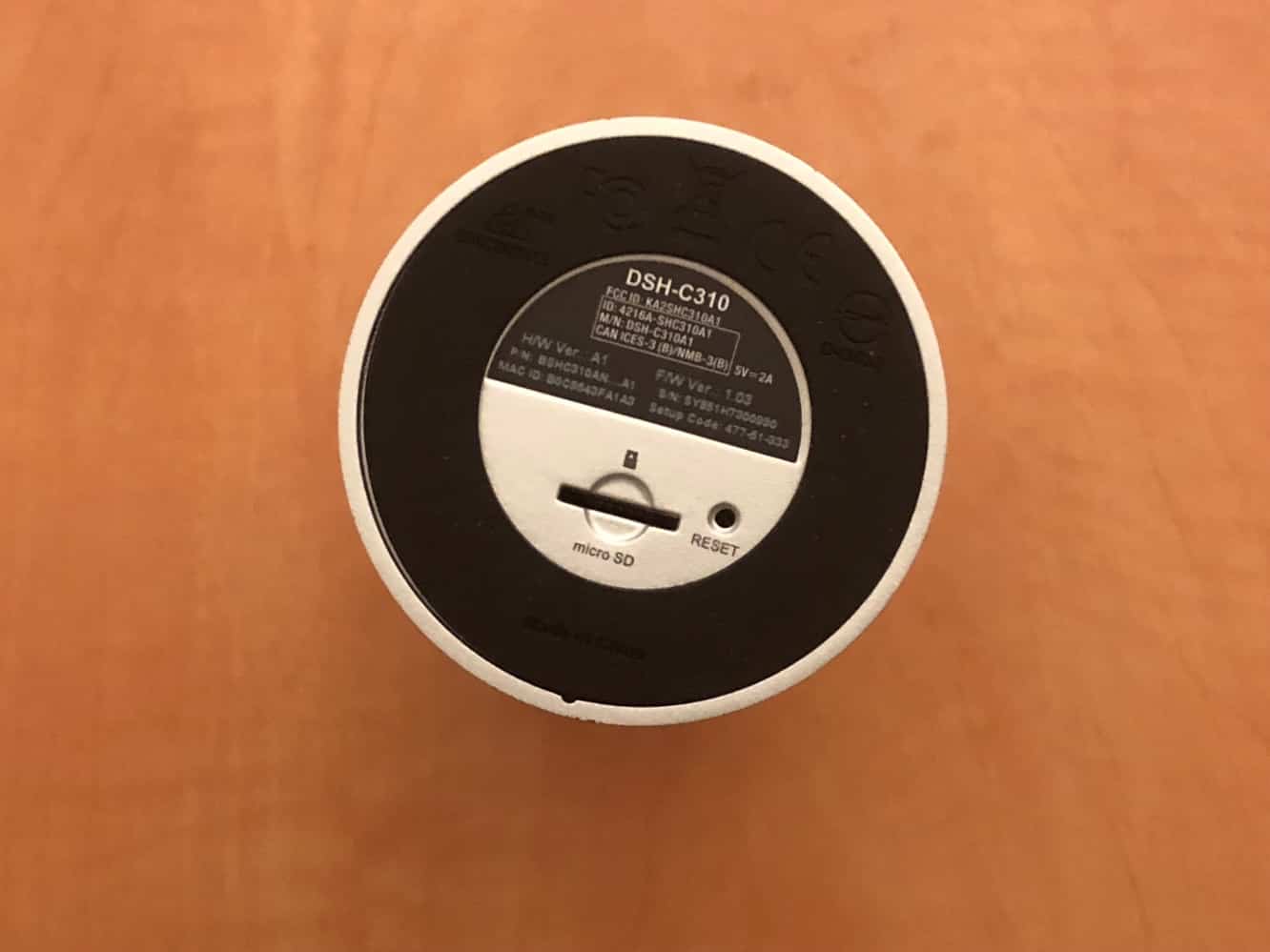
Claro, não há nada realmente novo na ideia de câmeras de vídeo conectadas à internet; é o suporte para o HomeKit que torna a Omna Cam 180 HD particularmente especial neste caso, e a D-Link fez um bom trabalho ao vincular esta câmera à experiência do HomeKit. Uma vez configurada, a câmera aparecerá como dois dispositivos no aplicativo Home da Apple - um objeto acessório padrão HomeKit para o sensor de movimento embutido e um segundo para a própria câmera, que aparecerá em uma nova seção "Câmeras" na parte inferior da sua lista de acessórios HomeKit, mostrando uma imagem de visualização da câmera. Tal como acontece com outros acessórios HomeKit, você pode atribuir a câmera a uma sala e escolher se a câmera também deve ser mostrada na tela principal de “Favoritos”.

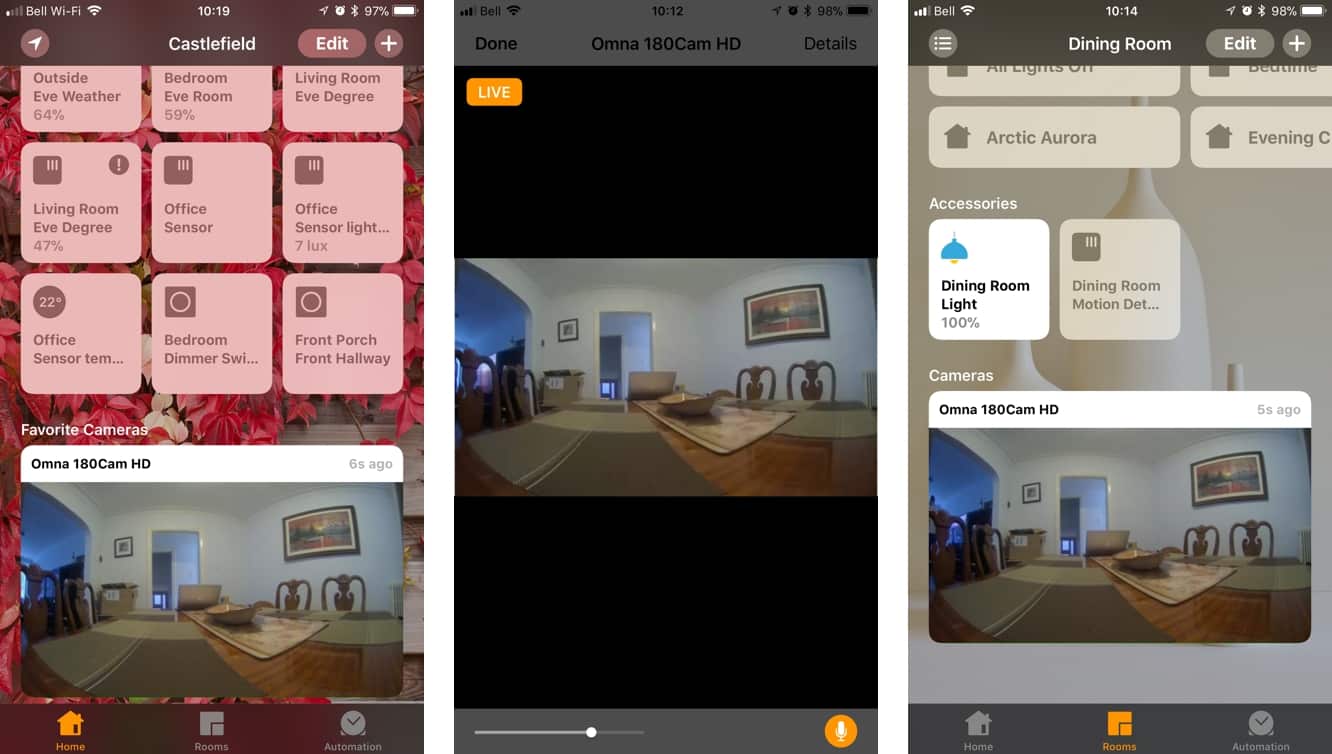
Embora a imagem da câmera no aplicativo Home apresente apenas uma imagem estática, ela será atualizada a cada dez segundos, com um cronômetro na parte superior indicando há quanto tempo a imagem exibida foi capturada. Tocar na imagem abre um vídeo ao vivo e um feed de áudio da câmera. Um controle deslizante de volume na parte inferior permite ajustar o áudio que você está recebendo e um botão de microfone permite que você ative a capacidade de falar de volta pela câmera do seu iPhone. Um botão "Detalhes" no canto superior direito levará você à tela de configuração de acessórios HomeKit padrão para a câmera. Se você estiver usando um dispositivo compatível com 3D Touch, também poderá ver uma visualização rápida de vídeo ao vivo simplesmente pressionando firmemente o painel da câmera no aplicativo Home e também deslizando para cima para revelar o botão "Detalhes".
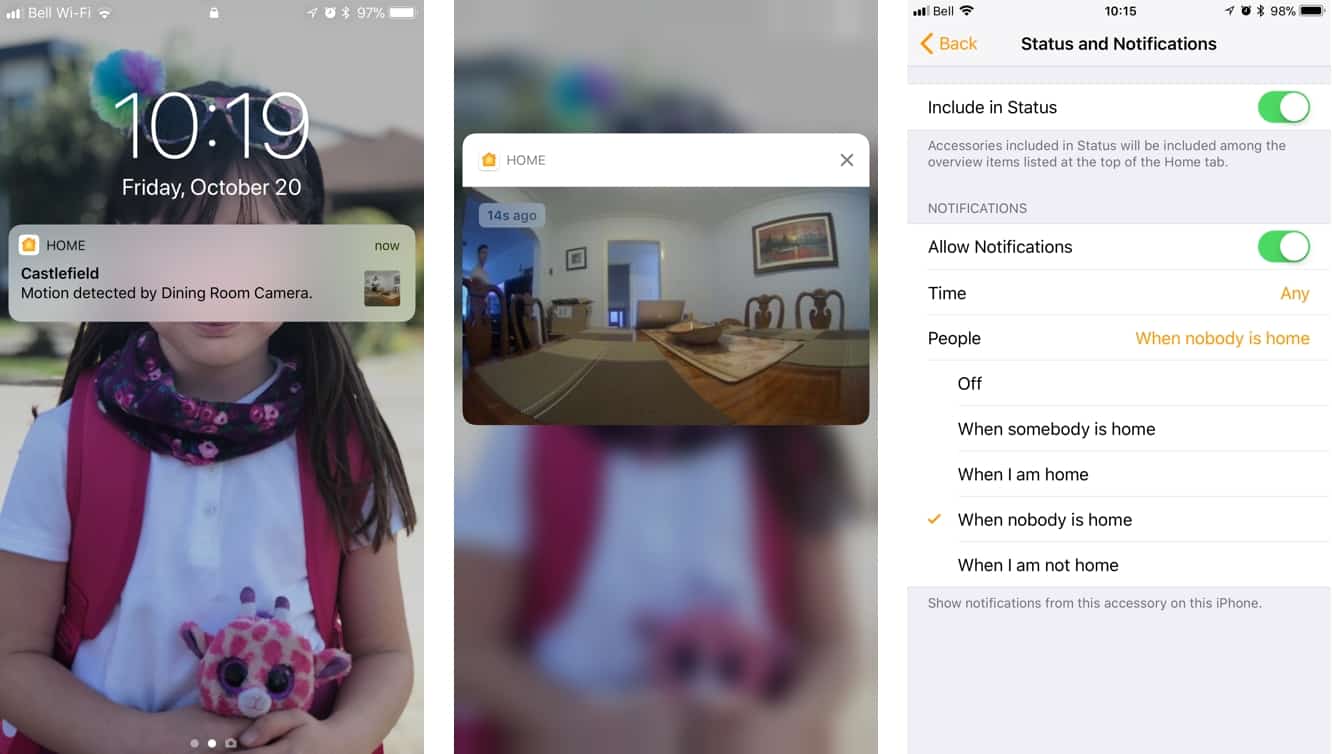
As notificações do HomeKit também podem ser acionadas por meio do sensor de movimento integrado e são apresentadas como notificações avançadas que mostrarão uma imagem de visualização do que a câmera capturou e o levarão diretamente ao feed de vídeo ao vivo. A câmera também é compatível com o aplicativo Home no Apple Watch, incluindo notificações avançadas e vídeo ao vivo com áudio bidirecional - um recurso particularmente útil para usuários do Apple Watch celular da Série 3. A Siri também pode ser usada para chamar a câmera diretamente (“Ei Siri, mostre-me a câmera na minha sala de jantar”), embora, como no controle das fechaduras das portas, a Siri peça para você desbloquear o iPhone antes de mostrar o feed de vídeo por motivos de segurança . No entanto, descobrimos estranhamente que, embora você possa acessar o feed da câmera manualmente por meio do aplicativo watchOS Home, uma solicitação à Siri no seu pulso retorna com a resposta: “Não posso verificar as câmeras daqui. Desculpe por isso."
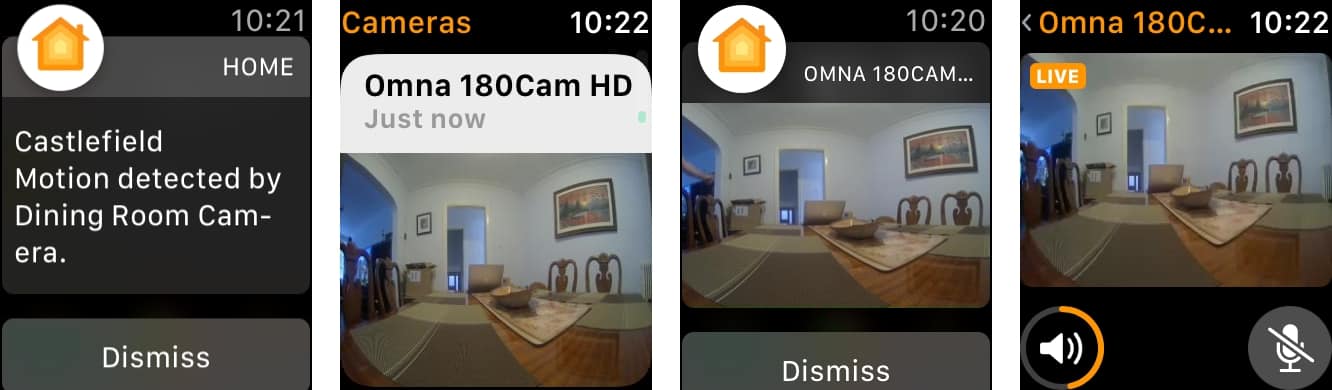
Com o iOS 11, você também pode configurar as notificações de movimento do Omna Cam 180 HD para disparar apenas durante determinadas horas do dia ou com base em quem está em casa. Isso torna o recurso consideravelmente mais útil em nossa opinião, já que muitos usuários colocam a câmera em um local que recebe tráfego doméstico normal, para evitar que as notificações sejam esmagadoras, configurando-as para disparar apenas quando ninguém estiver em casa ou apenas tarde da noite, quando todos deveriam estar na cama - embora, infelizmente, o HomeKit ainda não permita que você defina várias condições para notificações. Dito isso, no entanto, o sensor de movimento também pode ser usado pelas regras de automação do HomeKit da mesma forma que qualquer outro sensor de movimento, e você pode configurar várias regras com condições diferentes para controlar outros acessórios do HomeKit.

Embora a Omna Cam 180 HD da D-Link definitivamente não seja a câmera mais rica em recursos que já vimos - a Welcome, de design semelhante da Netatmo, oferece recursos como reconhecimento facial avançado e rastreamento de ocupação - ainda estamos muito impressionados com sua forte integração HomeKit e achamos que a maioria dos usuários que levam o HomeKit a sério apreciará o que o Omna Cam 180 HD oferece e, considerando que ouvimos promessas de suporte ao HomeKit de outras câmeras há mais de um ano que ainda não se materializaram, a D-Link também recebe algumas crédito por realmente colocar uma câmera habilitada para HomeKit no mercado.
Nossa classificação
Empresa e preço
Empresa: D-Link
Modelo: Omni DSH-C310
Preço: $ 150
Compatibilidade: iOS 10 ou posterior
